Älskar Ansible, men undrar hur man får det att köra på Windows?
Ansible är ett av de mest populära verktygen för konfigurationsadministration och infrastrukturautomation. Det hjälper till att automatisera konfiguration/provisionering av infrastruktur, programvarudistributioner och allmän infrastrukturhantering.
Ansible var från början tillgänglig på Linux. Men med Microsofts nya syn på öppen källkod, deras communityförbättringar och deras acceptans av en mer smidig, DevOps-minded mjukvaruutvecklingsmetod, kommer Windows-stödet gradvis ikapp takten.
Även om Windows-stöd kräver lite mer konfiguration, är det inte särskilt dåligt när den första installationen är klar. Det finns två möjliga sätt att få den installerad.
Använder Cygwin
Har du hört talas om Cygwin?
Det är en POSIX-kompatibel miljö att köra på Windows. Det betyder – du kan köra många saker på Windows, vilket du vanligtvis gör på UNIX-baserat operativsystem.
Om det är första gången du hörde talas om Cygwin så skulle jag hänvisa till deras officiell hemsida för att få mer förståelse.
Standardinstallationen av Cygwin täcker inte Ansible. Därför måste du välja dem under installationen, som förklaras nedan manuellt.
- Ladda ner Cygwin (Välj 32-bitars eller 64-bitars Cygwin-paket enligt ditt system)
- Kör Cygwin-installationsfilen som du laddade ner ovan och följ skärmen.
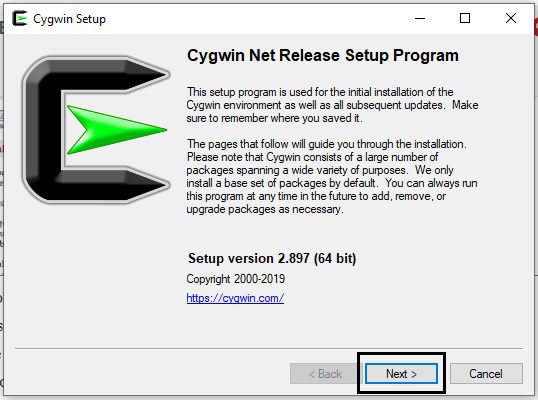
- Välj nedladdningskälla som ”Installera från Internet.”
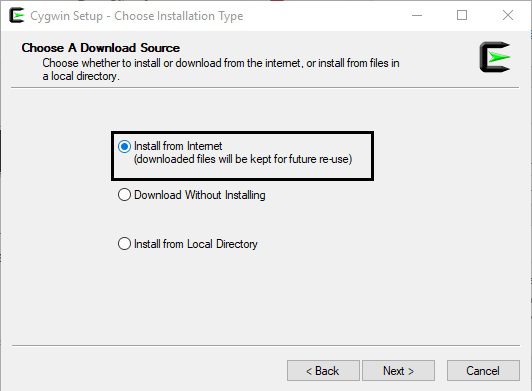
- Ställ in en rotkatalog där du vill att din applikation ska installeras
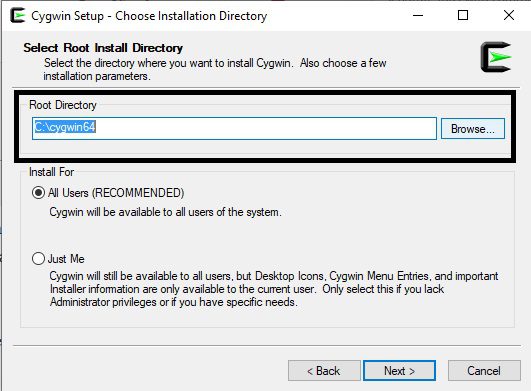
- Välj en katalog där du vill installera dina Cygwin-paket
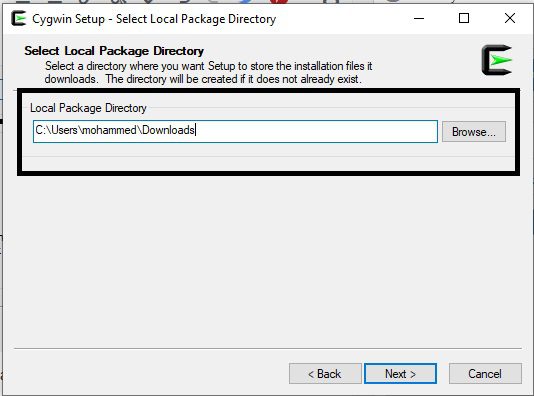
- Välj Direktanslutning om du inte använder en proxy.
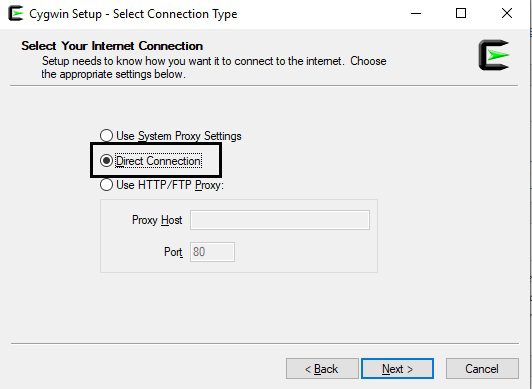
- Välj en spegel för att ladda ner dina paket. Du kan välja vilken som helst från listan.
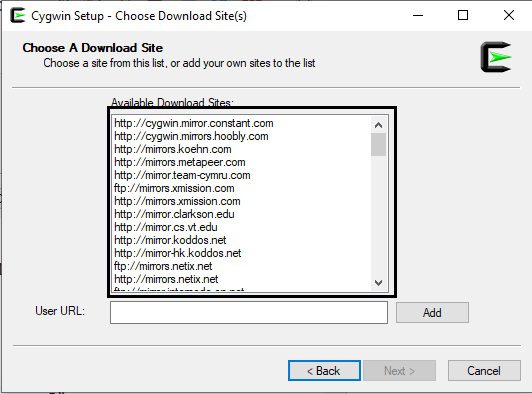
- Paket som är tillgängliga för installation kommer att visas; det är här vi måste välja ansible – välj visa som Full uttryckligen och sök sedan efter ”ansible” och välj sedan den senaste versionen som visas nedan.
- Ansible-doc är valfritt, klicka på nästa
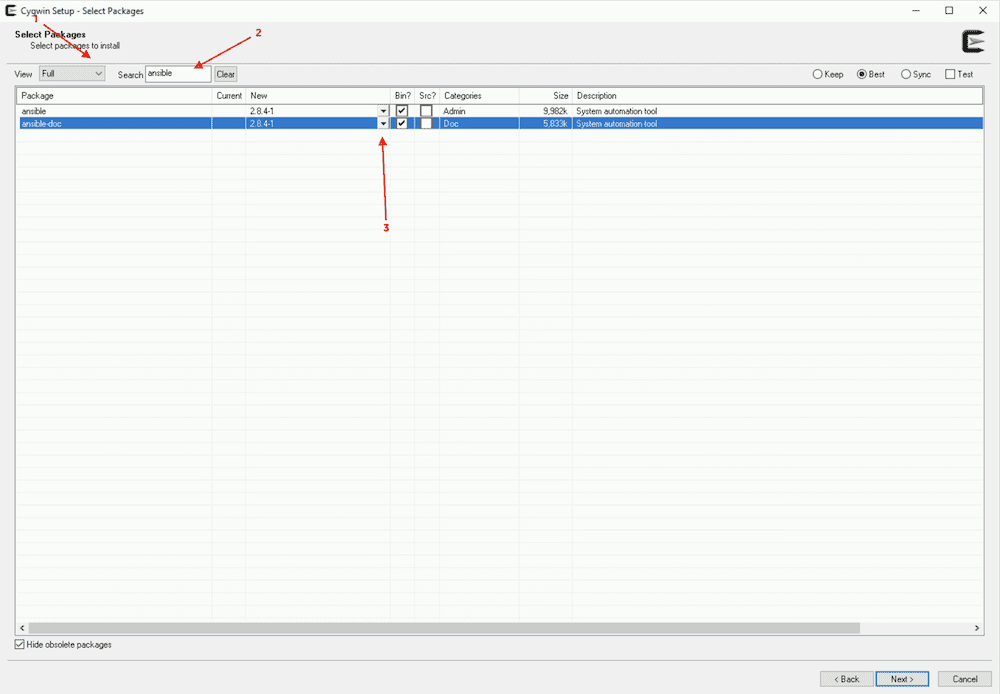
- Granska och bekräfta ändringarna genom att klicka på Nästa
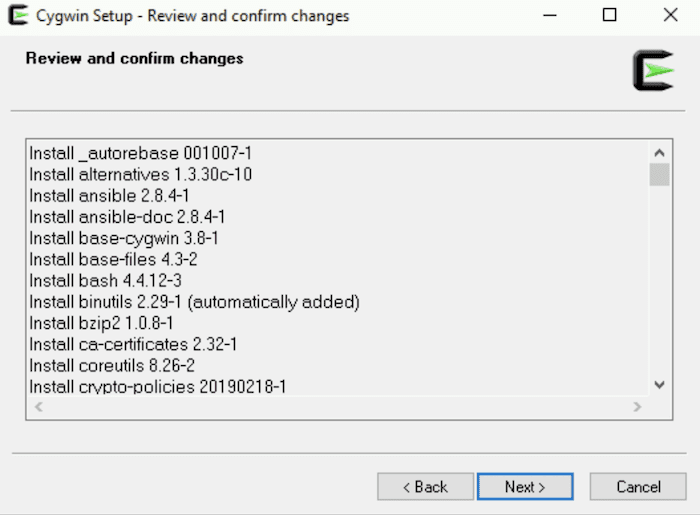
- Det kommer att ladda ner och installera de nödvändiga paketen.
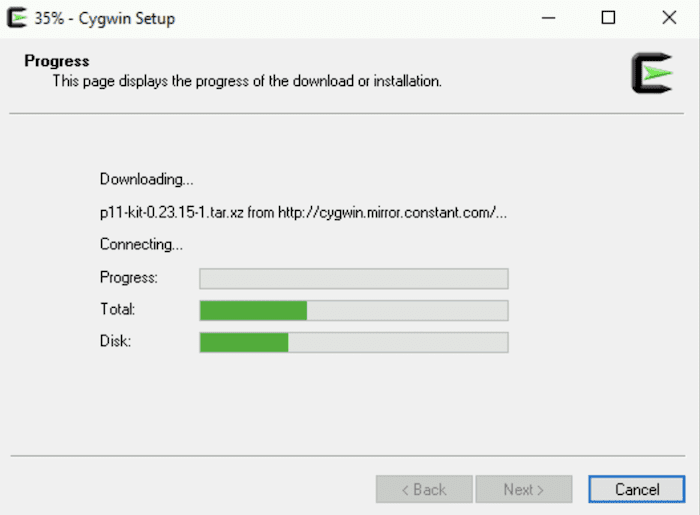
- När du är klar får du ett framgångsmeddelande, klicka på Slutför
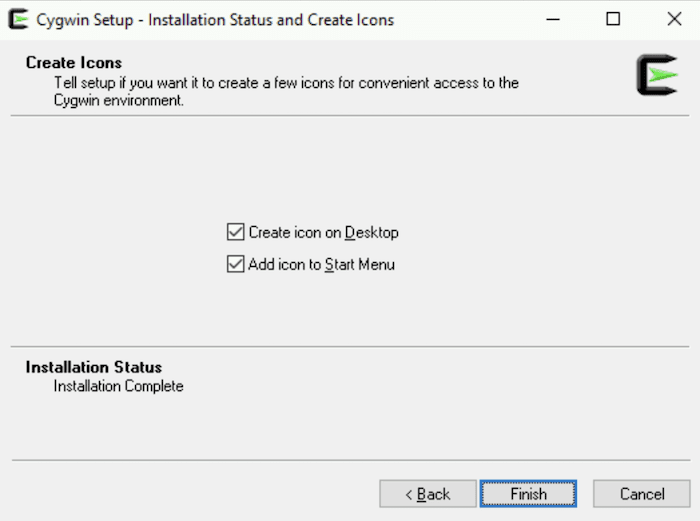
Grattis! Du har installerat Cygwin med Ansible på Windows. Låt oss verifiera det.
- Dubbelklicka på Cygwin Terminal-ikonen från skrivbordet och skriv ansible –version
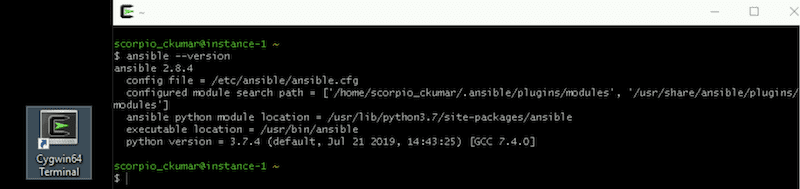
Och som du kan se har den installerats framgångsrikt.
Varsågod och lek med det. Om du är intresserad av att lära dig Ansible, kolla in det här Udemy kurs.
Använder Ubuntu på Windows 10
Tack vare Microsoft. Nu är det möjligt att installera Ubuntu på Windows 10.
Låt oss börja.
- Sök efter Windows-funktioner i sökrutan. Och när ”Slå på eller av Windows-funktioner” visas klickar du på det.
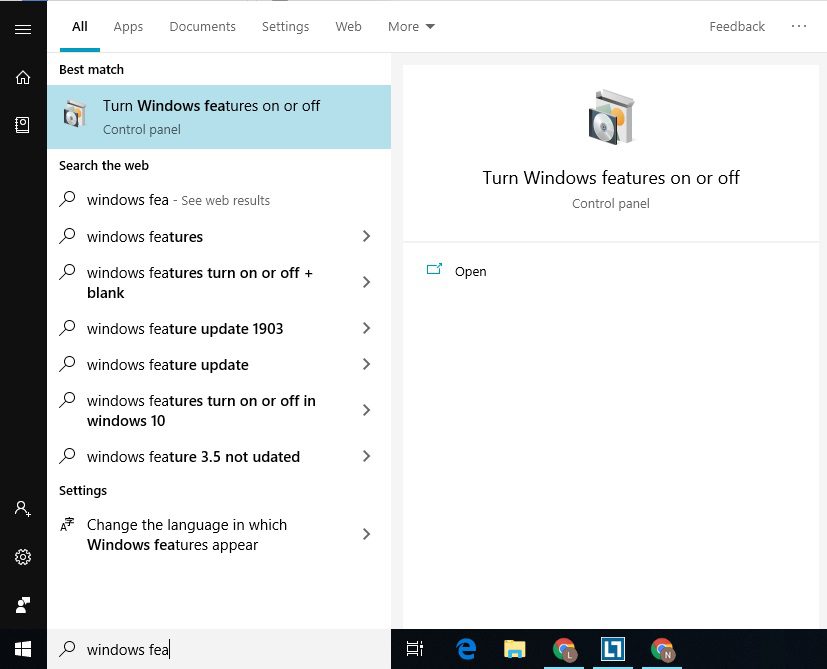
- Ett fönster öppnas med en massa funktioner. Rulla ned och markera rutan Windows Subsystem för Linux-alternativet. Och efter det, klicka på OK-knappen.
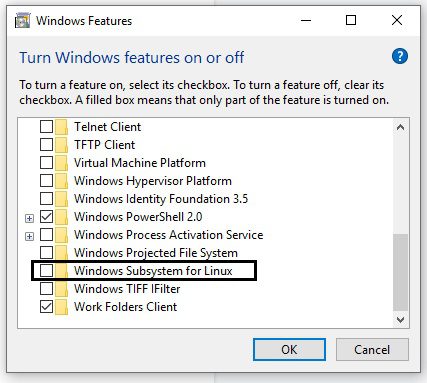
- Öppna Microsoft Store och sök efter Ubuntu för att installera den senaste versionen.
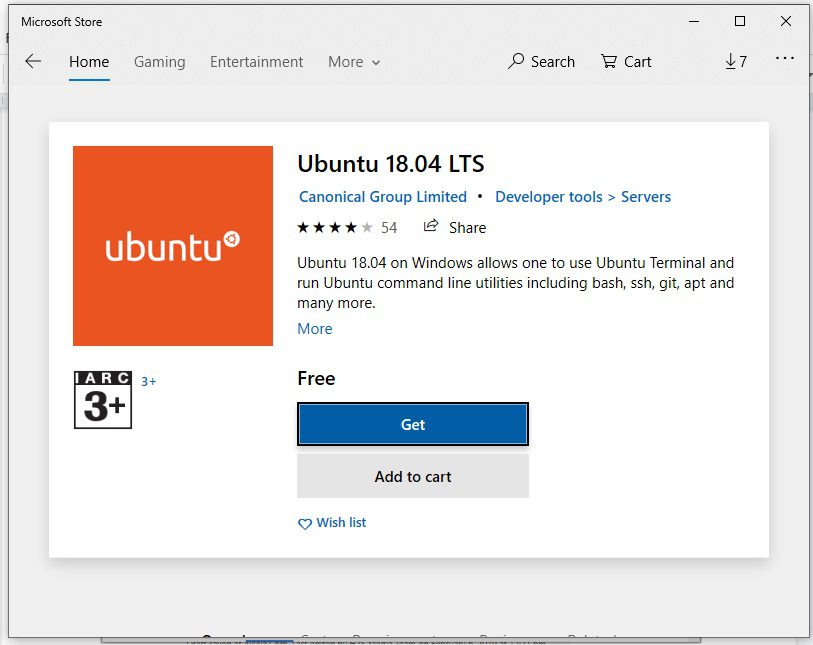
- Efter installationen kommer du att se en startknapp, använd den för att öppna Ubuntu bash.
- På Ubuntu bash kommer den att be dig ställa in användarnamn och lösenord för standardanvändaren. Du kan också ställa in lösenordet för root-kontot härifrån genom att skriva sudo passwd root
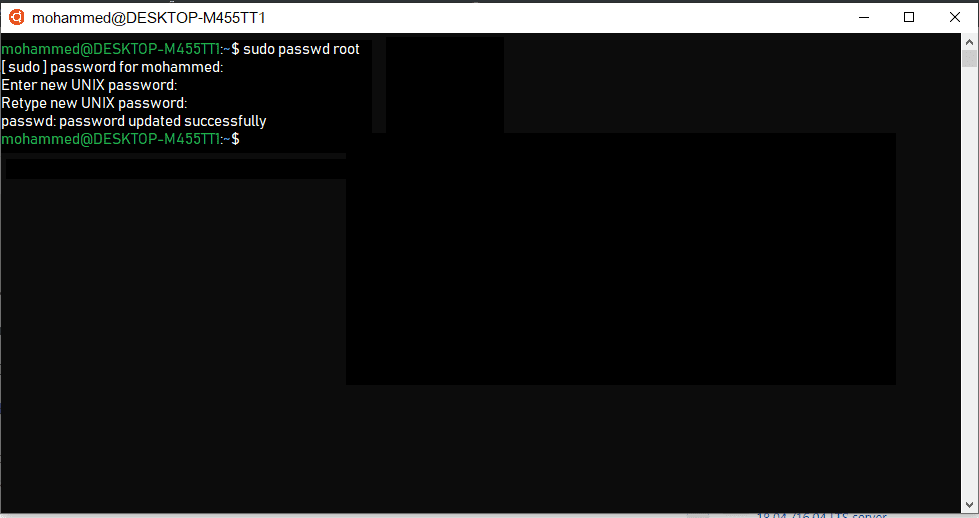
- Det är dags att få Ansible installerad med följande kommandon.
sudo apt-get update sudo apt-get install software-properties-common sudo apt-add-repository ppa:ansible/ansible sudo apt-get update sudo apt-get install ansible
- Tryck på Y när den frågar efter…
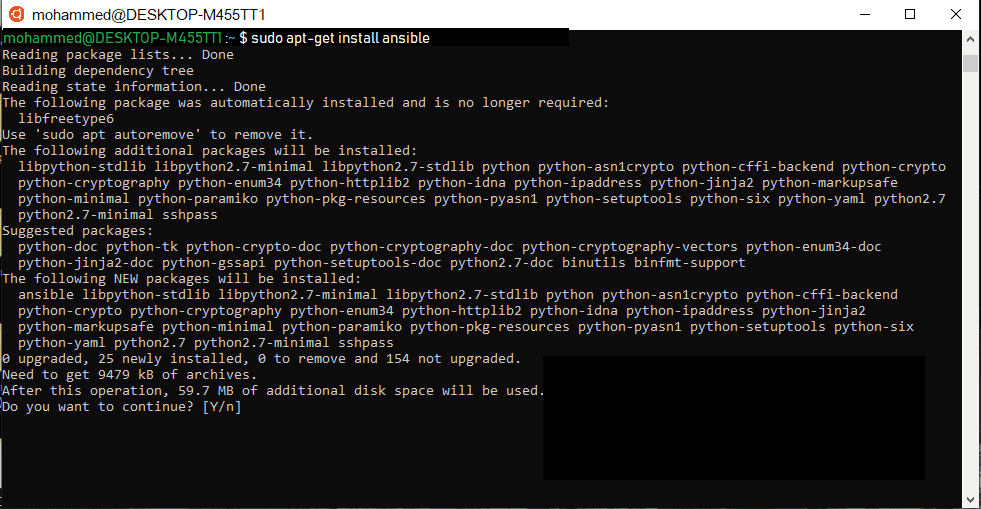
Efter installationen, låt oss testa om genom att skapa och köra en demo-spelbok.
- Skapa en fil som heter testbook.yml
nano testbook.yml
- Lägg till följande rader och spara filen
- name: testing ansible hosts: localhost tasks: - name: echo a message debug: msg=”this is working"
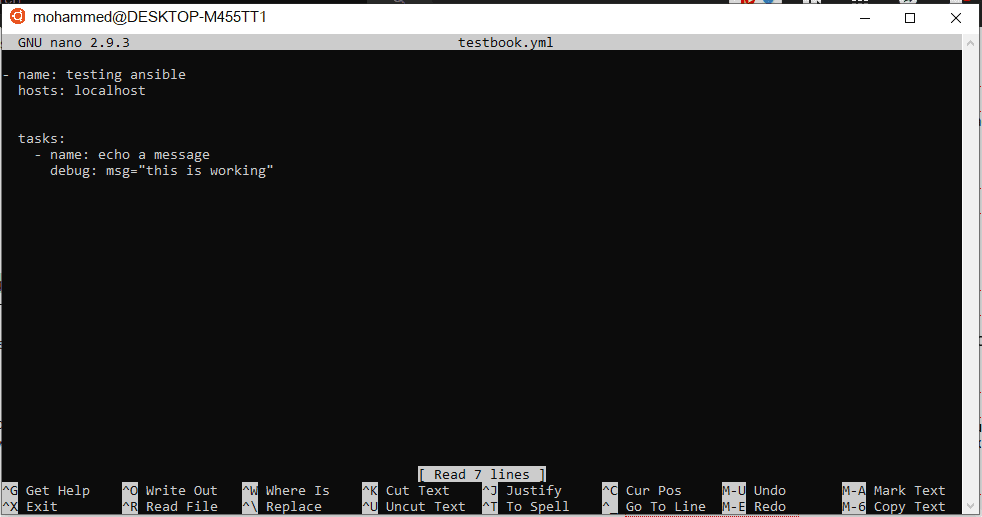
Och, slutligen, kör spelboken.
ansible playbook testbook.yml --connection=local
Slutsats
Jag hoppas att detta hjälper dig att installera Ansible på Windows. Kolla in det här blogginlägget för att lära dig mer om spelboken för att automatisera uppgifterna.
Gillade du att läsa artikeln? Vad sägs om att dela med världen?

